Dettagli su come inserire la formula nella parola
In questo articolo abbiamo deciso di parlare di come inserire una formula in Word, perché questa domanda è attualmente molto popolare tra gli utenti inesperti. Molto spesso, il programma viene utilizzato dagli scolari e dagli studenti. Devono inserire nell'editor non solo il testo, ma anche aggiungere vari tipi di formule. Se questo vale anche per te, allora devi solo leggere attentamente questo articolo fino alla fine, dopo di che la domanda su come inserire la formula in "Word 2010" sarà completamente esaurita. Cercheremo di dare le istruzioni il più dettagliate possibile in modo che anche i principianti più inesperti possano usarlo.
installazione
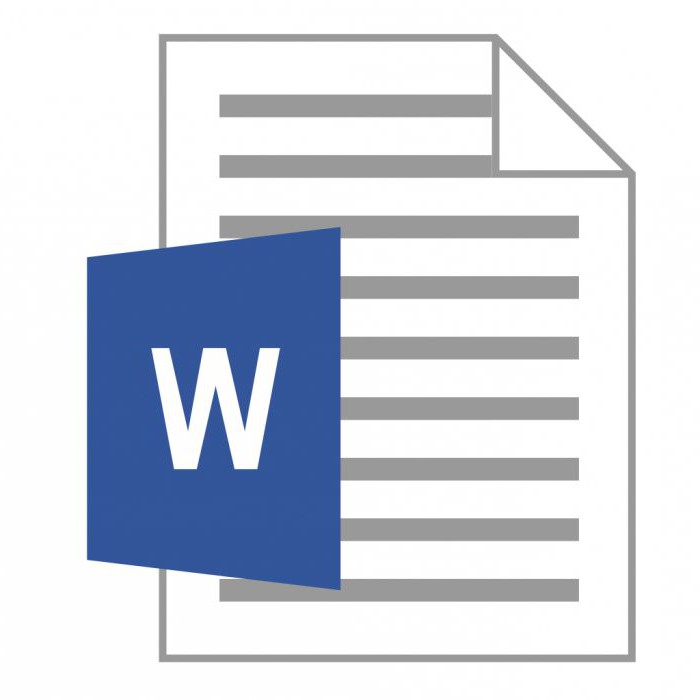 Per iniziare, è naturalmente necessario aprire il programma stesso. Se non hai già installato il "Word" sul tuo computer, puoi scaricarlo tramite Internet o utilizzare un disco di avvio, se ne hai uno. In effetti, la domanda su come inserire una formula in una tabella nella Parola non è associata a difficoltà, la cosa principale da parte tua è mostrare attenzione. Pre-leggi l'articolo fino alla fine, dopo di che sarà possibile procedere all'azione.
Per iniziare, è naturalmente necessario aprire il programma stesso. Se non hai già installato il "Word" sul tuo computer, puoi scaricarlo tramite Internet o utilizzare un disco di avvio, se ne hai uno. In effetti, la domanda su come inserire una formula in una tabella nella Parola non è associata a difficoltà, la cosa principale da parte tua è mostrare attenzione. Pre-leggi l'articolo fino alla fine, dopo di che sarà possibile procedere all'azione.
istruzione
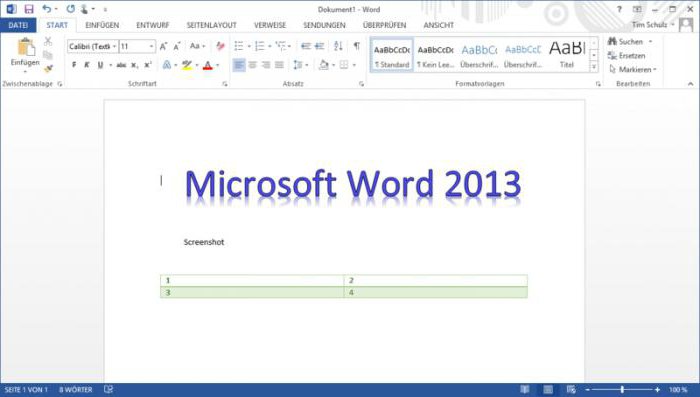 Quindi passiamo a risolvere il problema. Se hai già creato un file con informazioni di testo, inizialmente dovrai selezionare e selezionare il luogo in cui installare la formula. Dopo aver selezionato l'area, dovresti trovare il pulsante "Inserisci" sulla barra di navigazione (è il secondo). Se hai fatto tutto correttamente, in questo caso un piccolo menu a tendina dovrebbe comparire di fronte a te dove dovresti selezionare la sezione "Oggetto". In effetti, la domanda su come inserire una formula nella Parola non è difficile, e molto presto sarai in grado di risolverlo completamente per te stesso.
Quindi passiamo a risolvere il problema. Se hai già creato un file con informazioni di testo, inizialmente dovrai selezionare e selezionare il luogo in cui installare la formula. Dopo aver selezionato l'area, dovresti trovare il pulsante "Inserisci" sulla barra di navigazione (è il secondo). Se hai fatto tutto correttamente, in questo caso un piccolo menu a tendina dovrebbe comparire di fronte a te dove dovresti selezionare la sezione "Oggetto". In effetti, la domanda su come inserire una formula nella Parola non è difficile, e molto presto sarai in grado di risolverlo completamente per te stesso.
Successivamente, dovresti aprire una nuova finestra in cui devi selezionare una scheda speciale Microsoft Equation. Clicca sul pulsante "OK". Ora una finestra apparirà di nuovo di fronte a te, solo un po 'diversa, in cui potrai notare un gran numero di segni di punteggiatura diversi, così come quegli elementi da cui sono state create le formule. Molto spesso, le formule in formato elettronico vengono copiate da fonti cartacee. Di conseguenza, è necessario selezionare i caratteri richiesti. Probabilmente già sei stato in grado di capire che non c'è assolutamente nulla di complicato, e anche il nuovo arrivato più inesperto sarà in grado di capirlo. Inoltre, quando si inseriscono le formule si dovrebbe fare attenzione. Fare un errore quando si crea un nuovo compito è molto semplice.
Ad
correzione
La domanda su come inserire una formula nella parola è quasi completamente risolta. Dopo che la formula è stata compilata, sarà naturalmente necessario uscire da questa finestra. Per fare ciò correttamente, è necessario fare clic con il tasto sinistro del mouse su uno spazio vuoto, dopo il quale è possibile continuare a stampare il testo. Naturalmente, dopo aver inserito completamente la formula, ti consigliamo di controllarla attentamente per individuare eventuali errori. Se è necessario modificare un'attività già scritta, è possibile farlo utilizzando le istruzioni fornite.
Equazione di Microsoft
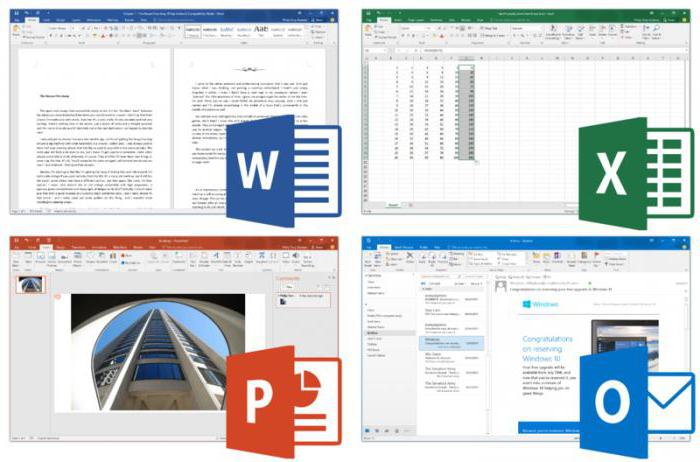 Questo tutorial su come inserire una formula in Word è progettato per MS Word 2003, sebbene sia possibile utilizzarlo anche sulle versioni più recenti, ma in questo caso potrebbe essere leggermente diverso, anche se non sarà difficile da capire. Inoltre, Microsoft Equation potrebbe non essere immediatamente presente nell'editor di testo, pertanto è necessario verificarne immediatamente la disponibilità. Se non si dispone di questo componente aggiuntivo, è possibile installarlo senza problemi.
Questo tutorial su come inserire una formula in Word è progettato per MS Word 2003, sebbene sia possibile utilizzarlo anche sulle versioni più recenti, ma in questo caso potrebbe essere leggermente diverso, anche se non sarà difficile da capire. Inoltre, Microsoft Equation potrebbe non essere immediatamente presente nell'editor di testo, pertanto è necessario verificarne immediatamente la disponibilità. Se non si dispone di questo componente aggiuntivo, è possibile installarlo senza problemi.
In conclusione, ripetiamo la procedura di base:
1. Installa il cursore nel punto preparato per l'inserimento della formula.
2. Utilizzare la funzione "Inserisci".
3. Trova il pulsante "Formula", che chiama il designer. Fatto!